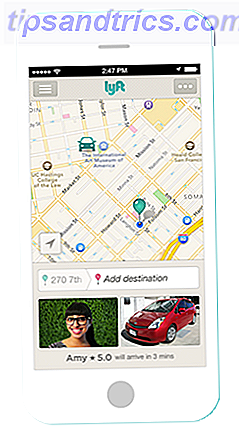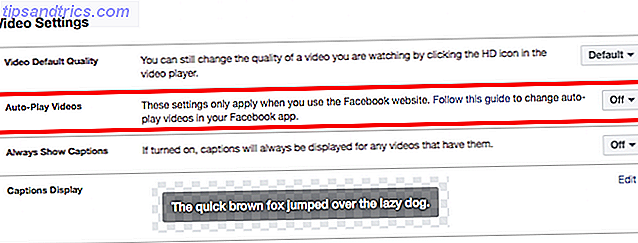Aqui está uma nova estratégia para desativar o Windows Update 7 maneiras de desativar temporariamente o Windows Update no Windows 10 7 maneiras de desativar temporariamente o Windows Update no Windows 10 O Windows Update mantém seu sistema com patches e segurança. No Windows 10, você fica à mercê do cronograma da Microsoft, a menos que você saiba configurações e ajustes ocultos. Portanto, mantenha o Windows Update sob controle. Leia mais * inteiramente: Compre um computador com o processador Intel, AMD ou Qualcomm mais recente e instale o Windows 7 ou 8.1. Agora o Windows Update não funcionará mais, cortesia da Microsoft.
Pelo menos esse é o plano, de acordo com um artigo da Base de Dados de Conhecimento lançado este mês. Embora esse bloco rígido do Windows Update não pareça estar em vigor ainda, isso pode ter consequências desastrosas. E se você quisesse evitar o Windows 10 instalando uma cópia antiga do Windows 7 em sua nova máquina?
Seja qual for a sua razão para querer ficar com uma versão mais antiga do Windows, você vai querer receber patches relacionados à segurança! Vamos mostrar-lhe uma solução para instalar atualizações no Windows 7 e 8.1, independentemente da sua CPU.
* Não recomendamos seriamente desativar o Windows Update! Embora o Windows Update possa ser complicado, é altamente recomendável manter o Windows atualizado!
O problema: Suporte do Windows vinculado ao hardware
A Microsoft suportará o Windows 7 e 8.1 com atualizações até 2020 e 2023, respectivamente. No entanto, desde o ano passado, o suporte do Windows está limitado a certas gerações de processadores (também conhecidos como silício) Por que o Windows 7 não funciona com as CPUs atuais e as próximas CPUs da Intel Por que o Windows 7 não funciona nas CPUs atuais e de última geração da Intel? Deseja que você use versões antigas do Windows em um novo hardware. Os usuários dos processadores Intel Skylake não receberão atualizações para o Windows 7 após julho de 2017. E os processadores da próxima geração serão apenas o Windows 10. Consulte Mais informação . Especificamente, a Intel Kaby Lake, a Qualcomm 8996, a AMD Bristol Ridge ou as gerações de processadores mais recentes receberão suporte apenas para o Windows 10 .
Note que você ainda pode instalar o Windows 7 e 8.1 nesses processadores! No entanto, quando você tenta executar o Windows Update, pode ver em breve um erro como este:
Hardware não suportado
Seu PC usa um processador que não é suportado nesta versão do Windows e você não receberá atualizações.
Você também pode encontrar esse erro:
O Windows não pôde procurar por novas atualizações
Ocorreu um erro durante a verificação de novas atualizações para o seu computador.
Erros encontrados:
Código 80240037 O Windows Update encontrou um erro desconhecido.
Para alguns leitores, isso pode soar como uma boa notícia, especialmente após a última atualização do Windows Update para pacotes mensais Windows 7 e 8.1 Agora atualizar como o Windows 10 Windows 7 e 8.1 Agora atualizar como o Windows 10 Sua próxima atualização do Windows 7 e 8.1 funcionará muito como o Windows 10. A Microsoft lançará todas as atualizações do mês em um único pacote de atualização. É tudo ou nada. Vamos explicar o que ... Leia Mais. No entanto, um computador sem patches é um desastre esperando para acontecer.
A correção que a Microsoft propõe, obviamente, é atualizar para o Windows 10 Você ainda pode atualizar para o Windows 10 gratuitamente (com uma brecha) Você ainda pode atualizar para o Windows 10 gratuitamente (com uma brecha) Se você perdeu o prazo para a atualização gratuita do Windows 10, você está com sorte porque ainda há outro método que você pode usar - desde que sua consciência permita que você faça isso. Leia mais, que você ainda pode fazer de graça usando uma brecha. Mas o que você pode fazer se não conseguir atualizar para o Windows 10? Talvez uma das seguintes soluções funcione para você.
Solução 1: instalar manualmente as atualizações
A Microsoft mantém uma biblioteca online de atualizações do Windows chamada Microsoft Update Catalog. Embora o catálogo tenha sido configurado para oferecer suporte à distribuição de atualizações nas redes corporativas, os usuários domésticos também podem usá-lo. Pesquise a versão do Windows, classifique os resultados por Última Atualização, baixe os últimos pacotes cumulativos de atualizações ou Atualizações de segurança e instale o respectivo pacote em seu sistema.
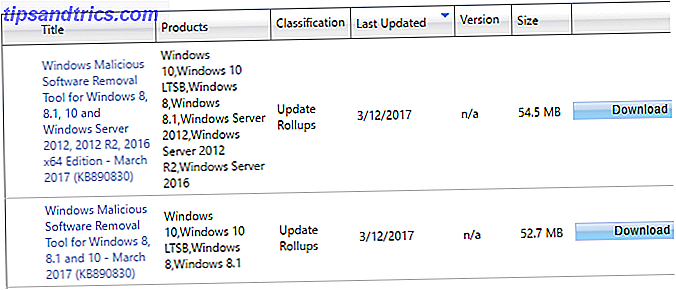
Quando você clicar no botão Download, uma janela pop-up será aberta de onde você pode baixar arquivos EXE, CAB (driver) ou MSU (Microsoft Update) individuais. Abra e execute esses arquivos para aplicar as respectivas atualizações.

Se você escolher essa opção, de repente perceberá que todas as atualizações do Windows agora estão em um único pacote. A desvantagem desse método, no entanto, é que você deve se lembrar de verificar atualizações uma vez por mês e fazer tudo manualmente.
Solução 2: Instalar Atualizações com o WSUS Offline
Em vez de procurar manualmente o Catálogo do Microsoft Update e coletar atualizações, recomendamos o uso do WSUS Offline. Esta ferramenta portátil de código aberto permite que você atualize qualquer computador com Windows, mesmo quando estiver offline. O WSUS Offline faz o download das atualizações selecionadas dos servidores da Microsoft e permite implantá-las em vários sistemas.
Etapa 1: baixar atualizações
Vá em frente e baixe a versão mais recente, extraia o arquivo ZIP e execute o UpdateGenerator.exe . Em seguida, selecione quais atualizações você gostaria de baixar; por exemplo, o Windows 7 x86 para o sistema Windows 7 de 32 bits ou o Windows 8.1 x64 para a instalação do Windows 8.1 de 64 bits.

Em Opções, você pode optar por baixar somente as atualizações de segurança em vez de pacotes completos.
Para gravar as atualizações em CD / DVD ou adicioná-las ao seu instalador do Windows, escolha Criar imagem (s) ISO… e marque a opção apropriada. Se você quiser transferir as atualizações para várias máquinas, selecione Meio USB> Copiar atualizações para produtos selecionados no diretório ... Se você não selecionar nada, o WSUS Offline salvará as atualizações localmente na pasta do cliente .
Por fim, clique em Iniciar para iniciar o download. Isto irá abrir uma janela de comando onde você pode seguir o status atual.

Isso pode demorar um pouco.
Etapa 2: instalar atualizações
Para instalar as atualizações baixadas, abra o UpdateInstaller.exe (localize-o na pasta wsusoffline> client ) no PC de destino e verifique as opções relevantes em Instalação .

Além disso, marque Control> Automatic reboot e recall . Esta opção permite que o instalador passe por todos os movimentos de instalação de atualizações usando uma conta de usuário temporária. Para fazer isso, ele desabilitará temporariamente o Controle de Conta de Usuário (UAC) para que ele possa prosseguir sem a entrada do usuário.
O WSUS Offline não oferece uma maneira fácil de automatizar todo o processo. No entanto, você pode usar o Agendador de Tarefas do Windows 7 Coisas nerd que você pode automatizar com o Agendador de Tarefas do Windows 7 Coisas nerds que você pode automatizar com o Agendador de Tarefas do Windows O Agendador de Tarefas do Windows pode automatizar quase tudo. Se você puder fazer isso acontecer em uma linha de comando ou em um script do Windows, poderá agendá-lo com o Agendador de Tarefas. Vamos demonstrar. Leia mais para iniciar o Generator um dia depois do Patch Tuesday, seguido pelo instalador no dia seguinte. Patch Tuesday ocorre na segunda e, às vezes, na quarta terça-feira do mês.
Atualize o Windows em seus próprios termos
Se usuários (Enterprise) suficientes mantiverem o Windows 7 e 8.1, a Microsoft ainda poderá voltar atrás em sua decisão e estender o suporte a novos processadores. Enquanto isso, você não precisa deixá-los arruinar o programa para você. Instale o Windows em qualquer hardware que você queira e atualize-o manualmente.
Se tudo mais falhar, você ainda pode morder a bala e mudar para o Linux. No entanto, você pode achar que o mesmo hardware que bloqueia o Windows Update para versões mais antigas do Windows não permitirá que você instale algumas versões do Linux. O Linux não funcionará mais no hardware futuro do Windows 10? O Linux não funcionará mais no hardware futuro do Windows 10? O Secure Boot pode impedir que algumas distribuições do Linux sejam inicializadas. Nos próximos dispositivos Windows 10, os fabricantes podem remover a opção de desativar a inicialização segura. Isso afetará o Linux Mint e várias outras distros populares. Consulte Mais informação . Parece que a Microsoft realmente pensou nisso.
Você prefere atualizar para o Windows 10 ou continuar usando hardware antigo? Quais opções você está considerando? Vamos ouvir nos comentários!